
Tidak dapat dinafikan bahawa Apple mempunyai salah satu ekosistem terbaik di luar sana, terima kasih kepada banyak ciri bersepadu untuk peranti dan perkhidmatan mereka. Antaranya, ada satu yang perlu anda ketahui jika anda ingin menggunakan ekosistem sepenuhnya. Dan ia dipanggil Handoff.
Handoff ialah ciri yang membolehkan anda bertukar antara peranti Apple anda dan meneruskan kerja anda dari tempat anda berhenti. Jika anda berada dalam ekosistem Apple, maka ini adalah sesuatu yang anda perlu semak. Untuk Handoff berfungsi, peranti Apple anda mesti dilog masuk dengan Apple ID yang sama.
Jadi, apakah ciri ini, dan bagaimana ia boleh menjadikan kehidupan harian anda lebih mudah? Sertai saya sambil saya meneroka semua ciri Handoff dan cara anda boleh menggunakannya merentas peranti Apple.
- Peranti Apple manakah yang menyokong Handoff?
- Bagaimana untuk menyediakan Handoff pada peranti Apple
- Gunakan Handoff pada peranti Apple
- Bagaimana untuk mematikan Handoff pada iPhone
Peranti Apple manakah yang menyokong Handoff?
Handoff ialah ciri yang telah wujud lebih lama daripada yang anda fikirkan. Tidak percaya saya? Kemudian mari kita lihat semua peranti Apple yang menyokong Handoff.
iPhone, iPad dan iPod yang menyokong Handoff
-
iPhone: iPhone 5 atau lebih baru
-
iPad Pro: Semua model
-
iPad: Generasi ke-4 atau lebih baru
-
iPad Air: Semua model
-
iPad mini: Semua model
-
iPod touch: iPod touch generasi ke-5 atau lebih baru
Mac yang menyokong Handoff (OS X Yosemite atau lebih baru)
-
MacBook 2015 dan kemudiannya
-
MacBook Pro 2012 dan lebih baru
-
MacBook Air 2012 dan kemudiannya
-
Mac mini 2012 dan lebih baru
-
iMac 2012 dan lebih baru
- iMac Pro
-
Mac Pro 2013 dan lebih baru
- Studio Mac
Selain itu, semua model Apple Watch yang dikeluarkan sejak penubuhannya mempunyai sokongan Handoff.
Bagaimana untuk menyediakan Handoff pada peranti Apple
Memandangkan anda telah memastikan peranti anda layak menggunakan Handoff, mari kita lihat cara anda boleh menyediakannya pada peranti Apple anda. Tetapi sebelum kami memproses, pastikan perkara berikut:
Keperluan untuk menggunakan Handoff
- Semua peranti Apple anda dilog masuk dengan ID Apple yang sama.
- Semua peranti disambungkan ke Wi-Fi.
- Hidupkan Bluetooth dan pastikan ia berada dalam julat kurang daripada 33 kaki atau 10 meter.
Selain itu, anda juga perlu menghidupkan Handoff pada semua peranti anda. Tetapi bagaimana anda boleh melakukannya? Saya telah menyebut langkah-langkah untuk setiap peranti di bawah.
Dayakan Handoff untuk Mac
- Klik ikon Apple dan pilih Tetapan Sistem.
Untuk macOS Monetary atau lebih awal, pilih Keutamaan Sistem. - Pilih Umum.
- Di bahagian bawah, togol pada Benarkan Handoff antara Mac ini dan peranti iCloud anda.
Untuk macOS Monetary atau lebih awal, dayakan pilihan yang sama.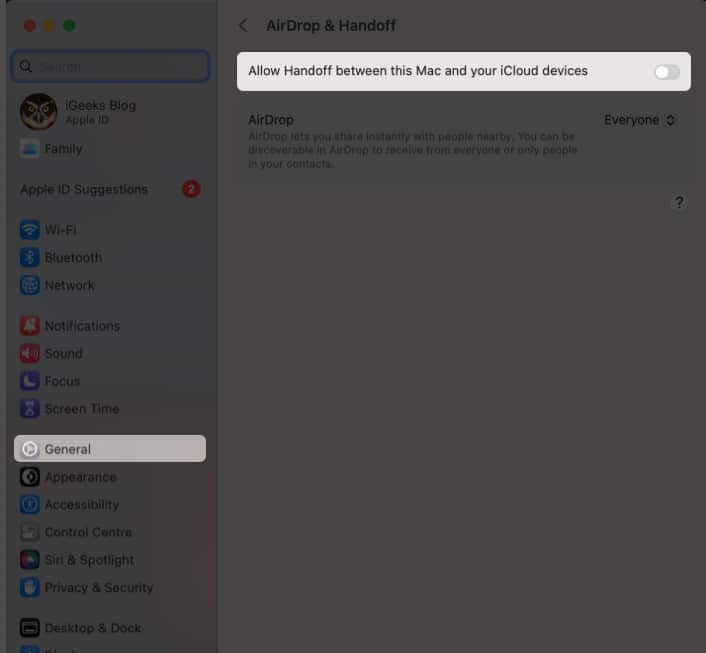
Hidupkan Handoff untuk iPhone, iPad dan iPod touch
- Buka Tetapan.
- Ketik Umum.
- Pilih AirPlay & Handoff.
- Togol pada Handoff.
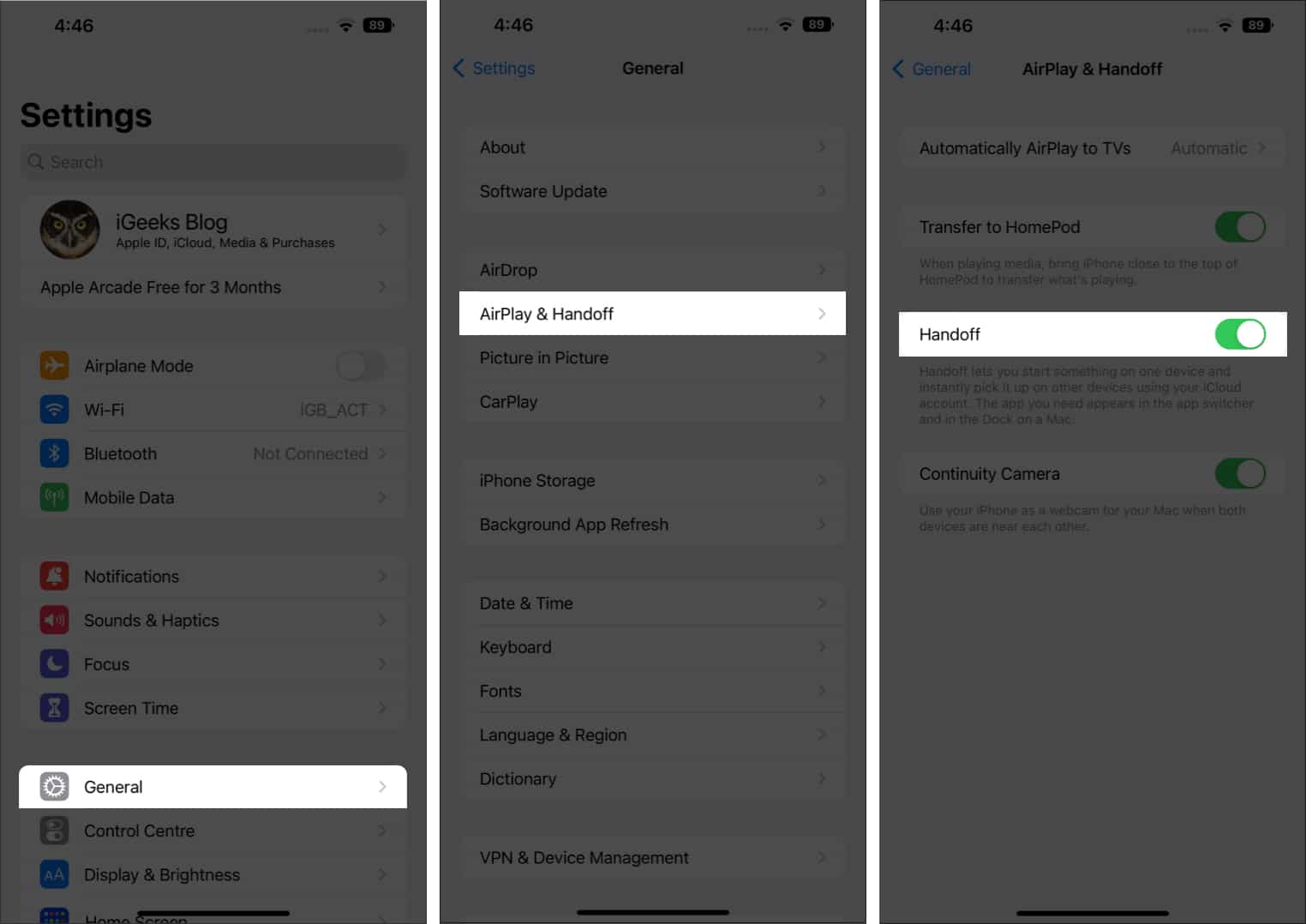
Cara menghidupkan Handoff pada Apple Watch
- Buka apl Tonton.
- Ketik Umum.
- Tatal ke bawah dan togol pada Dayakan Handoff.

Gunakan Handoff pada peranti Apple
Memandangkan anda telah memastikan peranti anda menyokong Handoff dan mengikuti langkah-langkah untuk mendayakannya pada peranti Apple anda, sudah tiba masanya untuk kami menggunakan ciri ini dan menjadikan kehidupan kami lebih mudah. Dan berikut ialah lihat apl yang menyokong Handoff.
Apl yang menyokong Handoff pada iPhone, iPad, Mac dan Apple Watch
- Kalendar
- Kenalan
- ucaptama
- Mel
- Peta
- Nombor
- Peringatan
- Safari, Pages
Nota: Selain daripada itu, banyak apl pihak ketiga lain juga mempunyai sokongan untuk Handoff. Bercakap tentang apl pihak ketiga, anda juga boleh menyemak cara menggunakan Papan Klip Universal pada Mac, iPhone dan iPad anda kerana ciri ini mempunyai bahagiannya dalam menjadikan ekosistem Apple hebat.
Cara menggunakan Handoff antara iPhone, iPad dan Mac
Menukar tugas daripada iPhone kepada Mac dan sebaliknya adalah lebih mudah daripada yang anda fikirkan. Begini cara anda boleh mendayakan ciri:
- Buka apl yang menyokong Handoff.
Buat masa ini, kami membuka Chrome pada iPhone.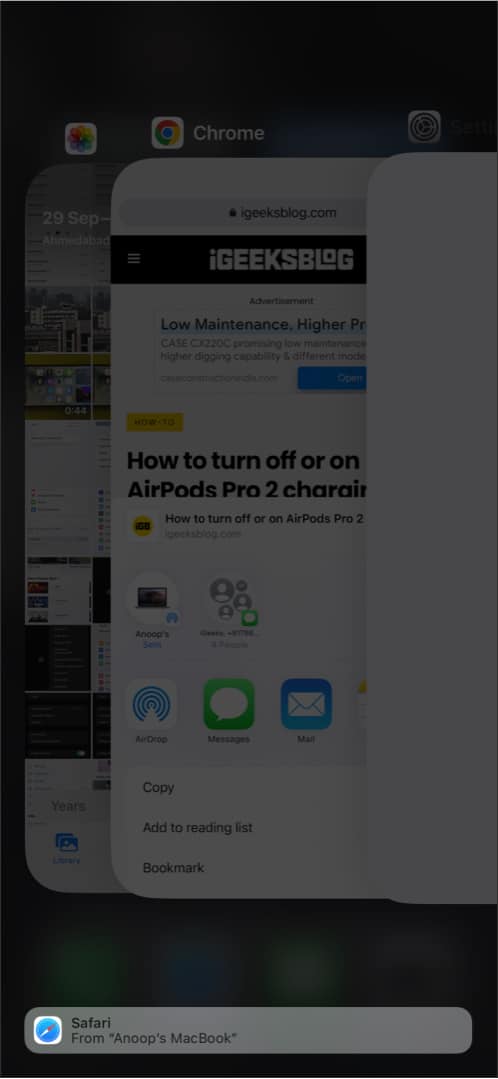
- Gunakan aplikasi untuk beberapa lama dan kemudian tutupnya.
- Sekarang, buka aplikasi yang sama pada peranti anda yang lain.
Di sini, kami menggunakan Mac. - Ikon peranti sebelumnya akan muncul. Klik ikon.
Di sini, anda boleh melihat ikon iPhone pada Chrome pada Mac.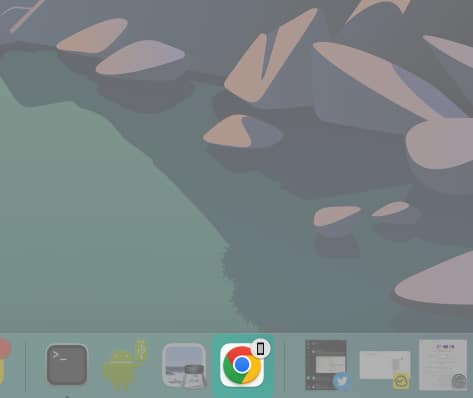
Walaupun anda menggunakan mana-mana penyemak imbas lain, ikon Handoff penyemak imbas akan ditunjukkan pada penyemak imbas lalai pada Mac. Ini adalah sama untuk penyemak imbas lalai pada iPhone atau iPad jika anda beralih daripada Mac. Perkara yang sama berlaku untuk apl lalai lain.
Nota: Selain daripada memindahkan kandungan visual daripada Skrin anda, anda juga boleh memindahkan audio yang anda dengar pada iPhone anda ke HomePod. Dan kami telah menyediakan panduan untuk menggunakan Handoff dengan HomePod dengan iPhone/iPad dan Mac.
Hidupkan/matikan penstriman AirPlay automatik
Penstriman AirPlay ialah ciri yang membolehkan pengguna menstrim kandungan seperti foto dan video pada Apple TV. Jika anda ingin menogolnya hidup/mati mengikut keutamaan anda, berikut ialah cara anda boleh melakukannya:
- Buka Tetapan
- Ketik Umum
- Pilih Airplay & Handoff.
- Pilih AirPlay secara Automatik ke TV.
- Dari sini, anda boleh memilih mana-mana pilihan berikut:
-
Jangan sekali-kali: Ini akan menghentikan semua aktiviti penstriman AirPlay.
-
Tanya: Dalam hal ini, iPhone anda akan bertanya kepada anda sama ada anda mahu menggunakan perkhidmatan tersebut.
-
Automatik: Apabila ciri ini dihidupkan, iPhone akan bersambung secara automatik ke Apple TV.
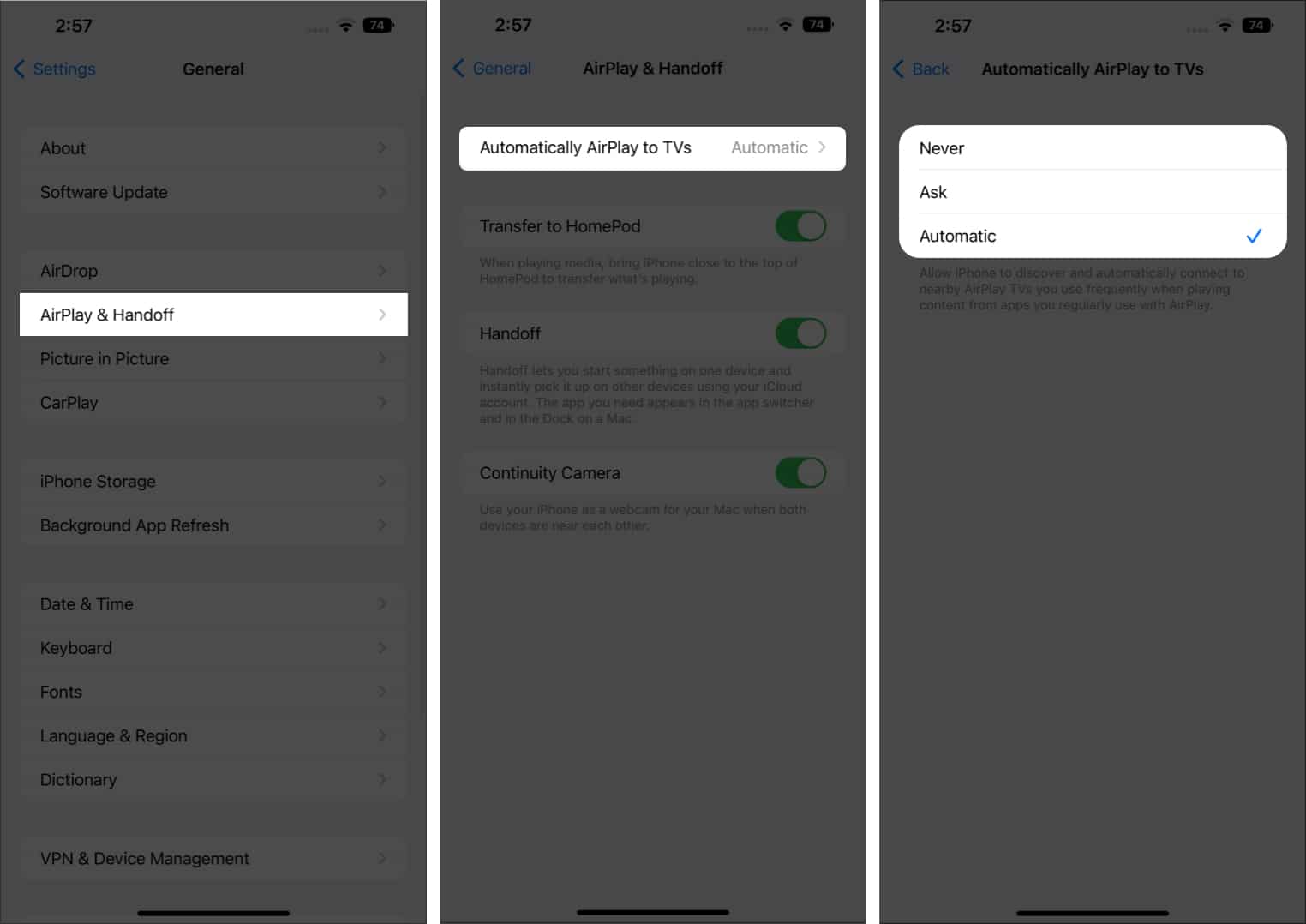
-
Nota: Satu lagi ciri hebat ekosistem Apple ialah keupayaan untuk berkongsi kandungan papan keratan anda merentas peranti Apple anda. Jika anda berminat dengan ciri ini, kami telah menyediakan panduan terperinci tentang cara menyalin dan menampal antara peranti Apple anda.
Bagaimana untuk mematikan Handoff pada iPhone
Walaupun kami Handoff, dan ia tidak cukup berjaya untuk mendapatkan tangan anda, anda juga boleh mematikan ciri ini jika anda tidak berminat dengannya. Begini cara anda boleh melakukannya:
- Untuk iPhone, iPad dan iPod touch: Buka Tetapan → Umum → AirPlay & Handoff → togol off Handoff.
- Untuk macOS Monterary atau lebih baru: Buka Keutamaan Sistem / Tetapan Sistem→ Umum → Togol padam Benarkan Handoff antara Mac ini dan peranti iCloud anda.
Itu sahaja
Handoff ialah ciri yang hebat, dan dengan panduan ini, saya harap saya telah membantu anda memahami maksud Handoff dan cara menggunakannya pada iPhone, iPad, Mac dan Apple Watch anda. Tetapi jika anda masih mempunyai sebarang cadangan atau pertanyaan, jangan ragu untuk bertanya dalam komen.
Baca lebih lanjut:
- 25 ciri tersembunyi iOS 16 terbaik untuk iPhone
- Panduan iOS 16: Ciri, peranti yang disokong, pengehadan dan banyak lagi
- Cara menggunakan FaceTime Handoff pada iPhone, iPad dan Mac
